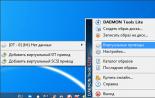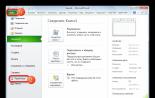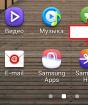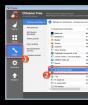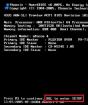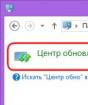Как удалить вирус Adware из Windows. Что такое Adware? Что за вирус adware
Win32:Adware-gen это имя, которым Avast и некоторые другие антивирусные программы называют признаки заражения компьютера ранее неизвестной рекламной программой (рекламным вирусом). Этот зловред обычно поражает установленные веб-браузеры и может изменять их настройки и ярлыки. Подобные вирусы чаще всего проникают на компьютер в составе бесплатных программ или при скачивании и запуске поддельных обновлений Флеш плеера или Java. Сразу после запуска, Win32:Adware-gen вирус добавляет себя в автозагрузку, чтобы запускаться при каждом включении компьютера автоматически. Все время, пока этот вирус активен, он может показывать большое количество рекламы в браузерах, изменять настройки всех установленных в системе веб-браузеров и таким образом перенаправлять пользователя на разные рекламные или вводящие в заблуждение веб сайты.
Если вы заметили, что ваш антивирус стал обнаруживать Win32:Adware-gen вирус, то не нужно ждать, нужно как можно быстрее выполнить инструкцию, которая приведена ниже.
Часто встречающиеся симптомы заражения Win32:Adware-gen вирусом
- Ваш браузер показывает рекламу там, где её никогда небыло
- Большое количество всплывающих окон с рекламой в Google Chrome, Mozilla Firefox и Internet Explorer (Edge)
- Настройки Интернет браузеров изменены (домашняя страница и поисковик)
- Ваш антивирус постоянно обнаруживает разнообразные вирусы и угрозы
- Скорость загрузки веб-страниц снизилась
Способы очистки вашего компьютера от Win32:Adware-gen
Как удалить Win32:Adware-gen (пошаговая инструкция)
Чтобы удалить эту инфекцию и восстановить настройки браузеров Google Chrome, Internet Explorer, Mozilla Firefox, выполните пошаговую инструкцию приведённую ниже. Вам понадобиться использовать стандартные возможности Windows и несколько проверенных бесплатных программ. Эта инструкция — это пошаговое руководство, которое нужно выполнять шаг за шагом. Если у вас что-либо не получается, то ОСТАНОВИТЕСЬ, запросите помощь к этой статье или создав новую тему на нашем форуме.
Проверить компьютер программой AdwCleaner
AdwCleaner это небольшая программа, которая не требует установки на компьютер и создана специально для того, чтобы находить и удалять рекламные и потенциально ненужные программы. Эта утилита не конфликтует с антивирусом, так что можете её смело использовать. Деинсталлировать вашу антивирусную программу не нужно.
Скачайте программу AdwCleaner кликнув по следующей ссылке.
Для того чтобы в будущем больше не заразить компьютер, пожалуйста следуйте трём небольшим советам
- При установке новых программ на свой компьютер, всегда читайте правила их использования, а так же все сообщения, которые программа будет вам показывать. Старайтесь не производить инсталляцию с настройками по-умолчанию!
- Держите антивирусные и антиспайварные программы обновлёнными до последних версий. Так же обратите внимание на то, что у вас включено автоматическое обновление Windows и все доступные обновления уже установлены. Если вы не уверены, то вам необходимо посетить сайт Windows Update, где вам подскажут как и что нужно обновить в Windows.
- Если вы используете Java, Adobe Acrobat Reader, Adobe Flash Player, то обязательно их обновляйте вовремя.
Linkury.C Adware — это своего рода рекламное ПО, которое недавно было обнаружено экспертами по вредоносным программам в Интернете. После этого он может оказаться ответственным за различные нежелательные и непредвиденные проблемы для ПК. Эта ориентированная на рекламу программа способна атаковать все версии ОС Windows. Проблема, вызванная этим приложением, включает в себя захват веб-браузеров, отображение огромных объявлений и всплывающих окон, раздражающие объявления, баннеры, предложения сделок и многие другие проблемы. После успешной установки Linkury.C Adware начните раздражать системы, внеся изменения в установленные веб-браузеры, такие как Google Chrome, Mozilla Firefox, Internet Explorer, Opera, Edge и другие, чтобы сбросить их настройки, чтобы заменить домашнюю страницу, поисковую систему и новую вкладку самим или другие злобные угонщики или страницы.
Это приложение используется для привлечения внимания зрителей на связанном с ним веб-сайте. Linkury.C Adware помогает своим авторам совершать комиссионные через онлайн-продвижение своих продуктов и услуг. Кроме того, он постоянно перенаправляет на вредные веб-сайты. Это может привести к проникновению большего количества вредоносных программ на ПК. Linkury.C Adware , как правило, известна тем, что демонстрирует рекламные ролики коммерческих сайтов со спонсируемыми ссылками. это известное вредоносное ПО представляет собой высокий риск для безопасности всех пользователей, поскольку эта угроза может записывать вашу конфиденциальную информацию без вашего беспокойства. Более того, этот порочный вирус также заставляет совершать покупки онлайн со своей страницы, чтобы получить купоны на скидку.
Такая программа чаще всего попадает на ПК с помощью иллюзорных методов, таких как процесс связывания, а также сторонние приложения, которые устанавливаются самими пользователями и нежелательной почтой, вставляя вложения, содержащие вредные полезные нагрузки. Чаще всего Linkury.C Adware создателя добавляют его вместе с бесплатными пакетами и устанавливаются на ПК в тайне вместе с установкой бесплатных приложений. Вставка вложений, содержащих файл, вызывающий заражение, является другим методом, который наиболее часто используется для инъекции внутри ПК. Помимо этого, пользователи нажимают на подозрительные ссылки, которые также являются одной из причин заражения ПК.
Кроме того, обновленное антивирусное программное обеспечение также становится бесполезным из-за плохого воздействия инфекции. Таким образом, сделайте немедленный шаг, чтобы полностью удалить Linkury.C Adware с вашего ПК.
Нажмите сейчас чтобы получить немедленное решение для вашего компьютера., Получите лучшее и эффективное решение для удаления Linkury.C Adware, Нажмите здесь чтобы просмотреть ваш компьютер для Linkury.C Adware, Сканирование операционной системы для устранения Linkury.C Adware сейчас
Нужна помощь: — Если вы все еще в замешательстве об удалении Linkury.C Adware, то вы можете связаться с нами по комментариям или по электронной почте по адресу [
Можно ли удалить Linkury.C Adware с компьютера?
Да, в случае удаления Linkury.C Adware, к счастью, существует два варианта методов удаления [Удаление вручную и автоматические средства удаления вредоносных программ] доступны для удалить Linkury.C Adware . Однако ручной метод может быть настоящей болью, если вы являетесь постоянным и начинающим пользователем компьютера. Некоторые шаги ручного метода были выше вашего понимания, поэтому для выполнения ручного удаления вредоносных программ требуется много технических знаний. С другой стороны, автоматические средства удаления вредоносных программ были действительно удобны для профессиональных и начинающих пользователей. Это не требует специальных знаний. Он также доступен для операционной системы. Поэтому, на мой взгляд, я бы предпочел автоматический инструмент удаления вредоносных программ для удаления вредоносного ПО, такого как Linkury.C Adware .
Процесс 1: [ лучше всего и рекомендуется каждым экспертом по вредоносным программам ]
Процесс 2: Нажмите здесь для шагов вручную [ Примечание : — нажав здесь, вы переадресовываетесь на другую страницу, где вы получаете все шаги руководства, используя эти шаги, которые вы можете удалить Linkury.C Adware с вашего компьютера ]
M ОСТ общий метод , используемый для установки Linkury.C Adware :
Чтобы внедрить / установить Linkury.C Adware в Windows PC, хакерские хакеры или сторонние пользователи используют многочисленные незаконные способы. В большинстве случаев они используют некоторые методы, такие как комплектация программного обеспечения, электронные письма-вложения, рекламная подделка и т. Д. За помощью этих трюков является простым мотивом установить эту угрозу « Linkury.C Adware » в вашей системе и создать незаконный доход. Кибер-преступники обладают полными знаниями для использования любых компьютерных уязвимостей, поэтому очень важно взять с собой Защиту.
Схема бесплатной загрузки: — Linkury.C Adware может также вводиться внутри проверенного ПК, получая преимущество от собственного органа, выгруженного установщиком. Большая часть пользователей исчезла и вводит эту вредоносную программу, просто просматривая через ненадежный домен. Когда они внедряют этот установщик текущего риска, для ПК это ясно, чтобы установить эту опасность.
Получение Обманчивого Программного пакета: — Он является выдающимся среди наиболее используемых методов, которые были связаны с вредоносным ПО. Предположительно, этот риск дополнительно использует этот метод, имея в виду конечную цель, которую можно получить в ПК. Эта болезнь будет сходиться с некоторыми бесплатными, условно-бесплатными и программными документами аутсайдера, поэтому в любой точке, которую они загрузили любой программой или пользователями, риск, следовательно, будет представлен на ПК вместе с этими записями.
Поразительные неизвестные всплывающие окна: — Еще одна ситуация может быть рассмотрена пользователем ПК, то есть в любой момент, когда пользователям нужно заниматься серфингом в Интернете, появится сообщение о взлете с FTP / HTTP, которое закрепит возможности всей программы и мощность пользователей для загрузки определенного компьютера. Фактически, эти документы могут быть испорчены через этих вредителей, поэтому нажатие на них, предположительно, завершает проверенный ПК как загрязненный.
P2P Sharing: — Это одна из наиболее распространенных стратегий, которая используется этой инфекцией для распространения на одно устройство на другое. Так как Linkury.C Adware теперь является одним из устройств, так как их владелец будет взаимодействовать с их гаджетами в другом для распределенного обмена реестром, другая система также может быть заражена этим риском.
Использование устаревшего программного обеспечения: — Еще одна стратегия для учреждений Linkury.C Adware заключается в неправильном использовании открытий безопасности через внедренные программы ПК. Независимо от возможности того, что вы не будете использовать какие-либо пагубные всплывающие окна, злокачественное пространство может передать свою полезную нагрузку на вредоносное ПО. Linkury.C Adware является выдающимся среди самых известных неприятностей в последнее время, которые, как подозревают, устанавливаются слабостью программы .
Если каким-то образом этой угрозе удается попасть на ваш компьютер, очень важно удалить Linkury.C Adware из системы. Вы можете выбрать «Эксперты» и воспользоваться инструментом автоматического удаления, или вы можете попробовать его самостоятельно, используя ручной процесс, который мы уже говорили «Ручной процесс предназначен только для технических пользователей», или вы можете повредить свой ПК.
Процесс 1: с помощью инструмента автоматического удаления [лучше всего и рекомендуется каждым экспертом по вредоносным программам]
Процесс 2: нажмите здесь для ручных шагов [ Примечание : — нажав здесь, вы перенаправлены на другую страницу, где вы получаете все шаги вручную, используя эти шаги, которые вы можете удаление Linkury.C Adware с вашего компьютера]
Как вы можете понять, что конкретный компьютер заражен вирусом?
Есть 10 знаков, из которых любые пользователи могут получить, что их компьютер заражен некоторыми вирусами / вредоносными программами, такими как Linkury.C Adware .
- Всякий раз, когда вы просматриваете что-то, используя браузер по умолчанию. Нежелательная вкладка открывается внезапно и дает вам предупреждающие предупреждения. «Ваш компьютер заражен вирусом . Не верьте этим предупреждениям, это предупреждение о спаме, создаваемое вирусом или Adware.
- Компьютер ведет себя очень странно, как раньше; это основные симптомы вредоносного ПО редактора реестра. Они добавляют вредоносные записи реестра в редактор реестра Windows, что затрудняет запуск ОС [Операционная система].
- Иногда вы обнаружите, что ваше обычное использование Приложения не запускается или не разбивается каждый раз. Это связано с тем, что вредоносная программа повреждает свой DLL-файл и останавливает выполнение приложения / программы.
- Malwares очень сложны, они используют ваш Интернет для загрузки / загрузки своих вредоносных файлов в Интернете, из которых вы можете пострадать от медленного подключения к Интернету, или вы не сможете подключиться к Интернету.
- Вирус взлома браузера очень раздражает, когда он приходит на вашу Систему и захвачен ваш браузер, и вы не сможете путешествовать по Интернету по своему желанию. Он всегда открывает другую вкладку или страницы автоматически без вашего запроса. И когда-то вы нашли, что какое-то приложение автоматически загружается.
- Когда Ransomware попадает в вашу Систему, вы обнаружите, что все ваши файлы отсутствуют, а вместо них есть некоторые зашифрованные файлы размером не более 400 КБ.
- Некоторые вирусы, такие как трояны или вымогатели, могут отключить ваш антивирус и брандмауэр Windows без вашего разрешения. Вот почему мы строго рекомендуем использовать Антивирусную программу вместо Антивируса.
- Это также признак зараженной системы, когда ваш законный язык приложения изменился автоматически, и ваши обои для рабочего стола случайным образом изменяются время от времени.
- Иногда вы также обнаруживаете, что некоторые из ваших обычных файлов программ отсутствуют в библиотеке компьютеров. Это происходит, когда компьютерный вирус скрывается на локальном диске. Он начал есть файлы и потреблял их ресурсы.
- Иногда, когда компьютер работает странно, как отправка электронной почты Неизвестному человеку без вашего ведома и выполнение неизвестной программы при загрузке. Это Симптомы того, что ваш компьютер заражен вирусом, который дает полный контроль над вашим компьютером кибер-хакерам.
Примечание . Если вы выберите « чтобы удалить Linkury.C Adware, пожалуйста, обратите внимание на каждый шаг . Потому что, если вы удалили неправильные файлы, вся система будет разбита, и вы можете пострадать от огромных потерь.
Преимущество использования средства Anti-Malware. Почему это лучше? И почему в Malware Expert рекомендуется исключить Linkury.C Adware?
Antimalware (вредоносное ПО) — это своего рода программная программа, предназначенная для избежания, распознавания и устранения вредоносного программного обеспечения для уникальных фигурных гаджетов и ИТ-инфраструктур. Программы защиты от вредоносных программ — это одна остановка, которая защищает от болезней, вызванных различными видами вредоносного ПО, включая инфекции, черви, трояны, руткиты, шпионские программы, клавиатурные шпионы, вымогательство и рекламное ПО.
Антивирус обычно управляет более опытным, более устойчивым вирусом, например троянами, инфекциями и червями. Анти-вредоносное ПО, дифференцируясь, обычно концентрируется на более текущих материалах, например, полиморфных вредоносных программ и вредоносных программ, передаваемых с помощью использования в течение дня. Антивирус защищает клиентов от ожидающих, неудивительных, но все еще небезопасных вредоносных программ. Anti-malware Защищает клиентов от самых последних, в настоящее время в дикой природе, и значительно более опасных опасностей. Подобным образом, враждебное вредоносное ПО обычно обновляет свои принципы быстрее, чем антивирус, подразумевая, что это лучшая гарантия против новых вредоносных программ, которые могут возникнуть во время серфинга в сети.
Если вы действительно раздражаетесь и хотите получить полное решение, не тратите время или не рискуете жизнью своего ПК, используя ручную процедуру. Просто clcik на Download linnk, и вы получили все шаги к isntall Anti-malware Program. и после установки программы Anti-Malware сделайте быстрое сканирование и удалите Linkury.C Adware с вашего ПК навсегда.
У многих пользователей, которые ещё не научились предохраняться от воздействия вирусов так и кишащих в сети интернет, в операционной системе и браузерах со временем накапливается огромное количество вирусов и так называемых "нежелательных программ", которые показывают сотни баннеров с рекламой, открывают новые окна с рекламой и вредоносными сайтами. Многие такие программы при закрытии окна браузера могут открывать ещё одно или несколько окон с сайтами, рекламой, порнографией или вирусами.
Знакомая ситуация? Скорее всего да, ведь вы читаете эту статью не просто так. Скорее всего вы ищите способ избавиться от этой навязчивой рекламы, вирусов и самостоятельно открывающихся окон.
Ниже я расмотрю несколько программ, которые помогут решить эту проблему.
Вам надо будет скачать их все, желательно на другом компьютере, и переписать на флэшку . Скачивать надо на не зараженном вирусами и не "замусоренном" всякого рода "нежелательными" программами. Другими словами на чистом от вирусов компьютере с доступом в интернет.
Сразу приведу список того, что надо скачать:
- Dr.Web CureIt! для дома с официального сайта Dr.Web или с зеркала .
- Adware Removal Tool v5.1 по ссылке или c официального сайта .
- AdwCleaner v7.0 по этой ссылке , или этой ссылке или с официального сайта .
Только после того, как вы будете иметь все программы записанными на флэшке, можете вставлять флэшку в "грязный" компьютер и переходить к пошаговой чистке системы:
ШАГ № 1. Бесплатная лечащая утилита Dr.Web CureIt! найдёт и вылечит инфицированную систему, эта лечащая утилита не является постоянным средством для защиты компьютера от вирусов, её необходимо скачивать и запускать для однократной проверки и удаления вирусов на "грязном" компьютере (зараженном компьютере). Утилита изготавливается ежедневно и всегда имеет в своем составе самые последние вирусных баз. Лечащая утилита Dr.Web CureIt! актуальна только несколько дней (через некоторое время утилита откажется запускаться и необходимо будет заново её скачать) так что если вы скачали и переписали её на флэшку неделю назад, то смело можно скачивать её снова - старая версия не будет функционировать!
Для того, чтобы вирусы не удалили лечащую утилиту сразу же после скачивания, имя исполняемого EXE файла каждый раз при скачивании меняется на новое. Так что не пугайтесь, что файл будет называться не CureIt.exe , а какой-нибудь 4dh5dncw.exe или что-то в этом роде.
Запустите сохраненный на флэшке файл утилиты Dr.Web CureIt! на исполнение (дважды щелкните по нему левой кнопкой мышки).
Установите галочку "Я согласен... " и нажмите "Продолжить ".
Если вы не специалист, то нажимайте "Начать проверку " и следующий пункт вы пропустите автоматически.
Для специалистов есть пункт "Выбрать объекты для проверки " и нажать кнопку "Запустить проверку ".
Дождитесь окончания сканирования, проверка может длится несколько часов!
Изучите отчет о проверке. Выберите для каждого найденного вируса способ его обезвреживания (можно оставить тот, что уже выбран программой автоматически) и нажмите кнопку "Обезвредить ".
После обработки всех найденных вирусов программа может потребовать перезагрузить компьютер. Подтвердите перезагрузку. При перезагрузке удаляться те вирусы, которые невозможно удалить сразу при обработке всего списка. Некоторые файлы (файлы с вирусами) защищаются операционной системой от изменений и удалений, доступ к ним утилита Dr.Web CureIt! может получить только при перезагрузке операционной системы.
Перезагружаем компьютер!
ШАГ № 2. Переходим к Adware Removal Tool v5.1 . Adware Removal Tool - полностью бесплатная утилита для поиска и удаления "нежелательного ПО" (AdWare) из системы. Утилита разрабатывается командой специалистов TSA и хотя она абсолютно бесплатная, но вы в качестве благодарности можете оказать команде материальную поддержку в виде добровольного пожертвования.
Итак, запускаем Adware Removal Tool . Подтверждаем право вносить изменения в систему от имени администратора.
Нажимаем кнопку "Scan " и начинаем сканирование.
Процесс сканирования системный файлов может занять от 5 минут до часа. Дождитесь окончания процесса.
По окончанию процесса вы увидите сообщение о успешном окончании поиска и количестве найденных объектов. Нажмите "Ок " и перейдите к списку объектов. Просмотрите список, нажмите выше списка кнопку выбора всех объектов "Select All " и затем запустите очистку нажав кнопку "Clean ".
Появится предупреждение о том, что нужно закрыть все открытые программы и браузеры. Обязательно закройте браузеры! Только после закрытия программ и открытых браузеров нажимаем кнопку "Ок ". Начнётся процессо очистки.
По окончанию очистки вы получите сообщение "Successfuly Finished... " об успешном окончании процесса очистки. Всё, жмите кнопку "Ок ".
Теперь вы попадаете опять в окно программы Adware Removal Tool где вам предлагается очистить настройки брайзеров нажав на соответствующие ссылки: "Click here to reset Google Chrome ", "Click here to reset Mozilla Firefox ", "Click here to reset Internet Explorer " и "Click here to reset Microsoft Edge Browser ". Советую нажать все эти ссылки и сбросить настройки во всех установленных браузерах.
На этой странице призвана помочь вам удалить Chrome Adware. Эти инструкции по удалению Chrome Adware работы для Chrome, Firefox и Internet Explorer, а также каждая версия Windows.
Chrome Adware является потенциально нежелательные программы Adware типа и в сегодняшней статье мы познакомим вас с наиболее выдающимися особенностями, а также показать вам, как вы можете убедиться, что программ, таких как этот не установлены на вашем ПК в будущем. Многие из вас, вероятно, приземлился на эту статью в поисках эффективный способ удаления Chrome Adware и все его нытье всплывающих окон и баннеров с вашего Chrome, Firefox или другой браузер. Мы можем помочь Вам с этим. Помимо общей информации о потенциально нежелательные программы, мы также предоставляем нашим читателям подробное руководство, что позволит их удалить и полностью устранить Adware без обращения в ИТ-специалиста. Если вы столкнетесь с трудностями при выполнении действий, описанных в руководстве, вы всегда можете обратиться за нашей помощью в комментариях и мы обязательно окажем вам содействие. Теперь, без дальнейших церемоний, давайте повторим самые важные вещи, которые вы должны знать о Chrome Adware и Adware в целом.
Что Adware и почему это нежелательно?
Программы, которые могут быть классифицированы как Adware известны своей склонностью к спам-пользователя т. е. края, Chrome или Firefox браузер с подавляющим числом онлайн объявления, баннеры, окно сообщений и всплывающих окон. Это не только очень раздражает, но она также может представлять собой потенциальную угрозу безопасности (подробнее об этом позже). Основной целью раздражает реклама, интернет, отображаемых программой Adware является генерация доход с помощью оплатой за клик схемы. Это в основном доходным методом, что позволяет создателю неприятные программы, чтобы заработать деньги за клики на объявления, порожденных Adware. Очевидно, что обычный пользователь получает ничего из этого. В некоторых случаях программа Adware может прийти с некоторыми реальными полезная функция, и в некоторых случаях существуют программы, которые на самом деле весьма полезны, но содержат элемент Adware, что делает их несколько раздражает. Однако, большинство приложений, которые подпадают под категорию Adware бесполезны для реальных клиентов и выгодны только их разработчики.
Use WiperSoft Malware Removal Tool only for detection purposes. and .
Почему Adware может быть опасным
Прежде чем мы пойдем дальше, мы должны сообщить вам, что программы, как Chrome Adware не следует рассматривать как какой-то неприятный и очень вредоносных вирусов ПК. В то время как многие люди могут обратиться к Adware как форма вредоносных программ, существует довольно существенная разница между программным обеспечением, как Chrome Adware и фактический вредных вирусов, подобных троянов, шпионских программ, вымогателей и т. д. Даже если вы приземлились программы типа Adware и в настоящее время возиться с вашим браузером и делает Ваш опыт онлайн несчастный, наверное, нет необходимости беспокоиться. Пока вы будете оставаться осторожными и бдительными и следить за своевременным удалением раздражающего приложение, все должно быть хорошо.
Это, как говорится, вы должны иметь в виду, что есть некоторые потенциальные угрозы безопасности, которые могут исходить от программы Adware любит Chrome Adware, что вы должны быть в курсе. Например, объявления, которые вы видите в вашем браузере может в некоторых случаях привести к страниц с сомнительными и потенциально опасного Контента. Лучший совет, который мы можем дать вам вот это, чтобы просто избежать общения с различными Adware-генерируемые баннеры, всплывающие окна и окна Сообщений. Не пытайтесь закрыть их, нажав на кнопку x (если они есть), поскольку это может часто не иметь желаемого результата и может фактически считаться нажать на объявление. Еще один важный момент, который необходимо учитывать, когда речь идет о Adware является тот факт, что некоторые из них потенциально могут «шпионить»на вашем браузере в попытках извлечь ценную информацию, которая может быть использована для интернет-маркетинга. Полученные данные обычно используются для того, чтобы изменить/настроить объявления, которые отображаются, но это также может быть продан третьим лицам для какой-то дополнительный доход.
Use WiperSoft Malware Removal Tool only for detection purposes. and .
Как можно предотвратить Adware от установленных на вашей системе
Есть несколько часто используемых технологий, которые позволяют создателям программы Adware, таких как Chrome Adware распространять свою продукцию по всему интернету. Если вы хотите, чтобы убедиться, что больше никаких программ часто эта категория получает установлен в вашем компьютере, вы должны иметь определенный уровень понимания относительно тех методов распределения. Некоторые из наиболее популярных сообщений на спам сайт junkmail, эскизные онлайн баннеры похожи на те, которые порождаются самим Adware, лукавые предложения в интернете или в веб-браузере сообщения, которые являются поддельными, и т. д. Есть один особенно эффективный метод распределения известен как файл-комплектации, что вы также должны быть осторожны. Часто нежелательное программное обеспечение в комплекте с другой программы, что делает его файл-пакет. Если пользователь устанавливает, что другие программы без предварительного снятия Adware из меню установки, ненужные приложения будут установлены вместе, как хорошо. Поэтому, вы всегда должны быть бдительными и при установке нового программного обеспечения и снимите каких-либо сомнительных дополнительных приложений, чтобы предотвратить их от попадания в вашей системе.
Шаг 1: Удаление Adware соответствующих программ с вашего компьютера
Следуя первой части инструкции, вы сможете отслеживать и полностью избавиться от непрошеных гостей и беспорядков:
- Для завершения Adware приложения из системы, используйте инструкции, которые подходят вам:
- Windows XP/Vista/7: Выберите кнопку Пуск , а затем перейдите на Панель управления .

- Windows 8: Переехали курсор мыши с правой стороны, край. Выберите Поиск и начать поиск «Панель управления ». Другой способ добраться туда - чтобы сделать правый клик на горячий угол слева (просто, кнопку Пуск) и идти на Панель управления выбора.

Как вы попадете в Панель управления , затем найдите раздел программы и выберите Удаление программы . В случае, если панель управления имеет Классический вид, вам нужно нажать два раза на программы и компоненты .

Use WiperSoft Malware Removal Tool only for detection purposes. and .
Когда программы и функции /удалить программу Windows появляется, Взгляните на перечень, найти и удалить один или все программы, нашел:
- Adware; HD-всего плюс ; RemoveThaeAdAopp ; UTUobEAdaBlock ; SafeSaver ; SupTab ;
- ValueApps; Леденец ; Обновление версии программного обеспечения ; DP1815 ; Видео проигрыватель ; Конвертировать файлы бесплатно ;
- Плюс HD 1.3 ; BetterSurf ; Доверенные веб ; PassShow ; LyricsBuddy-1 ; ;
- Media Player 1.1 ; Экономия быка ; Feven Pro 1.1 ; Websteroids ; Экономия быка ; 3.5 HD-Plus ; Re-markit.
Кроме того вам следует удалить любое приложение, которая была установлена короткое время назад. Чтобы найти эти недавно установленного applcations, нажмите на Установлена на
раздел и здесь расследование программы, основанные на датах, были установлены. Лучше посмотрите на этот список еще раз и удалить любые незнакомые программы.
Это может также случиться, что вы не можете найти какой-либо из выше перечисленных программ, которые вы посоветовали удалить. Если вы понимаете, что вы не признают любые ненадежные и невидимый программы, выполните следующие шаги в данном руководстве деинсталляции.
Шаг 2: Удалите Adware всплывающие окна от браузеров: Internet Explorer, Firefox и Google Chrome
Удалить всплывающие окна Adware от Internet Explorer
Опираясь на предоставленную советы вы можете иметь ваши browsres, вернуть в нормальное состояние. Вот советы для Internet Explorer:

Ликвидации Adware всплывающие объявления от Mozilla Firefox
Если браузер Mozilla Furefox на вашей системе-то нарушается из-за входа вирусов, вы должны restrore его. Восстановление другими словами означает сброс браузера для его начального состояния. Не быть беспокоиться, как ваш личный выбор на браузере будет безопасным, например история, закладки, пароли и т.д.

Важно
: как восстановить браузер был проведен, быть информирован о том, что старый профиль Firefox будут сохранены в папке старых Firefox данных
расположенной на рабочем столе вашей системы. Вам может понадобиться в этой папке, или вы можете просто удалить его, как он владеет ваши личные данные. В случае, если сброс не был успешным, иметь ваши важные файлы, скопированные из указанной папки обратно.
Удалить всплывающие окна Adware от Google Chrome
- Найти и нажмите на кнопку меню Chrome (панели инструментов браузера) и затем выберите инструменты . Продолжите с расширениями .

- В этой вкладке можно delele Ане незнакомых плагины, нажав на значок корзины. Главное, иметь все или один из этих программ, удалены: Adware, HD-всего-плюс , SafeSaver , DP1815 , видео плеер , конвертировать файлы бесплатно , плюс-HD 1.3 , BetterSurf , Media Player 1.1 , PassShow , LyricsBuddy-1 , Yupdate4.flashplayes.info 1.2 , Media Player 1.1 , Сбережения быка , Feven Pro 1.1 , Websteroids , сбережения бык , HD-Plus 3.5 .

* WiperSoft scanner, published on this site, is intended to be used only as a detection tool. . To use the removal functionality, you will need to purchase the full version of WiperSoft. If you wish to uninstall WiperSoft, .